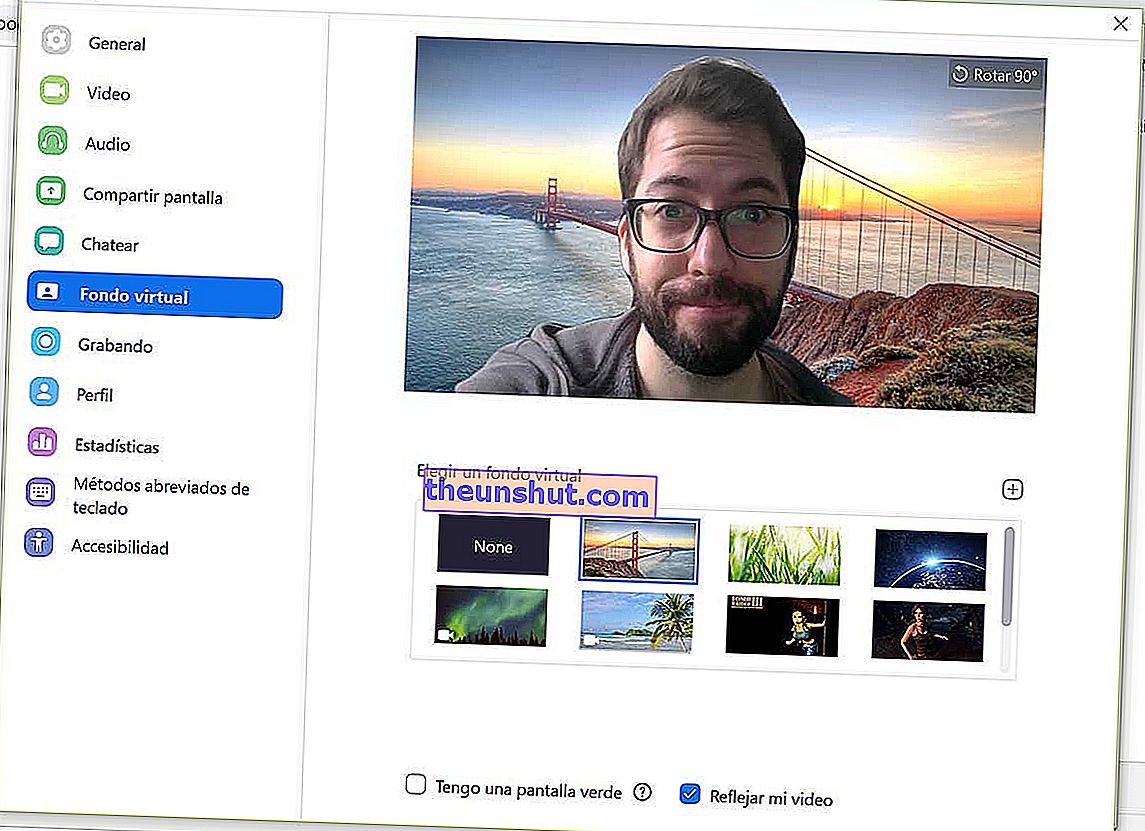
Avrai già notato che alcuni dei tuoi colleghi o amici con cui effettui videochiamate su Zoom durante questi giorni di reclusione da Covid-19 mostrano gli sfondi più peculiari. Come se usassero un chroma per mostrare un'immagine di sfondo che non è quella delle loro case e stanze, ma un'immagine totalmente diversa. Anche divertente. E ancora di più: è possibile che ti facciano uno scherzo facendoti pensare che siano con un loro clone che di volta in volta appare sullo sfondo dell'immagine. Come lo fanno? Qui lo spieghiamo passo dopo passo.
Prima cosa: ottieni lo zoom del computer
Sebbene il programma Zoom si sia rivelato una rivelazione in termini di qualità nelle videochiamate sia su computer che su cellulare, le opzioni di personalizzazione avanzate sono disponibili solo su computer. Cioè, se vuoi continuare con questo tutorial dovrai preoccuparti di avere un computer a portata di mano , con webcam e microfono inclusi. Sarà qui dove troverai tutte le opzioni, impostazioni e possibilità per rendere l'esperienza unica.
Per fare ciò, puoi andare sul sito web di Zoom, nell'angolo download, dove puoi trovare il client per computer Windows o Apple Mac . Scarica e installa il programma per avere accesso a tutte le possibilità. Fatto ciò, apparirà la finestra di avvio. Qui puoi partecipare a una riunione già in corso se ti hanno inviato le credenziali o il link. Se non è così e vuoi personalizzare il tuo sfondo prima di iniziare una videochiamata, entra con i tuoi dati utente o registrati da zero per entrare.

E adesso sì. Qui avrai accesso a tutte le opzioni di zoom tramite la ruota dentata o l' icona dell'ingranaggio nell'angolo in alto a destra della schermata principale. Quello da cui puoi partecipare o avviare direttamente una riunione. All'interno di queste impostazioni, accedi alla sezione Fondo virtuale . È qui che troveremo tutte le opzioni per rendere quello sfondo unico con cui vogliamo sorprendere o attirare l'attenzione.
Imposta un'immagine come sfondo
L'opzione più semplice è cambiare lo sfondo reale della tua stanza o casa con un'altra immagine. Qui le possibilità sono infinite. Come standard, Zoom ti consente di ritagliare la tua immagine in primo piano e differenziarla dal resto. E non solo, puoi anche cambiare quel "riposo" per quello che preferisci.
In questa opzione Sfondo virtuale è possibile selezionare diverse immagini statiche diverse dallo sfondo reale. Dal maestoso Ponte di San Francisco in un bellissimo tramonto, a un'immagine di erbe o una scena spaziale. Ma non solo quello.

Se fai clic sul pulsante + sul lato destro di questa raccolta di immagini, puoi caricare in Zoom qualsiasi fotografia che desideri utilizzare come sfondo. Può essere tuo, raccogliendolo dalla tua galleria per avere uno sfondo personalizzato. Oppure può essere da Internet, scaricandolo come JPEG da qualsiasi pagina web. Il punto è avere il file sul computer per caricarlo in Zoom. Quindi il programma si occupa di piantare questo sfondo e tagliarti per metterti su di esso come se fosse reale.
Ovviamente, se l'effetto sembra realistico dipenderà sempre da molti fattori. Tra questi, la webcam sul tuo computer ha una certa qualità . Inoltre, lo sfondo reale è di colore molto diverso dal tuo viso. In questo modo il ritaglio sarà più facile per Zoom e sarà eseguito in modo molto più efficace. Anche l'illuminazione della scena aiuta la fotocamera a catturare meglio i dettagli del viso e dello sfondo e facilita il lavoro per lo strumento di videochiamata. Tieni a mente tutto questo quando crei l'ambiente ideale. La cosa buona è che puoi testare tutte queste modifiche e opzioni prima di entrare in qualsiasi videochiamata o riunione. Anche se è anche possibile cambiarlo dal vivo e diretto.

Come utilizzare un video di sfondo
Ma la cosa più sorprendente e sorprendente di questa funzione in Zoom è l'utilizzo dei video come sfondo. Sì, immagini animate che mostrano azione e movimento e che vengono proiettate come se fosse il vero sfondo. Il risultato è il più eclatante, e puoi applicarlo sia per creare una scena realistica ma diversa da quella reale, sia per fare battute, attirare l'attenzione o utilizzare risorse Internet per qualsiasi motivo.

Il processo è esattamente lo stesso. Vai al menu delle impostazioni dello zoom e accedi alla sezione Sfondo virtuale. Qui abbiamo un paio di video predefiniti dall'applicazione con l'icona della fotocamera in uno dei suoi angoli. Possiamo testarli e applicarli immediatamente. Ovviamente, il divertimento è aggiungere i nostri video con l'icona +. Da qui possiamo esplorare le cartelle del nostro computer per trovare qualsiasi file video che vogliamo integrare come sfondo. Può essere un film, un'animazione o qualsiasi altra cosa tu preferisca. Tieni presente che la tua immagine verrà ritagliata e posizionata su quello sfondo durante la riproduzione. Un concetto che può far esplodere la tua immaginazione per creare tutti i tipi di situazioni.
Ad esempio, puoi rappresentare una realtà alternativa a quella che stai vivendo, con i cloni che appaiono sullo sfondo. Per fare ciò, puoi utilizzare l'applicazione Zoom stessa e registrare la solita scena nella tua casa attraverso la tua webcam . La differenza è che devi registrarti mentre cammini sullo sfondo, fai un'apparizione di cui ti penti o invii un messaggio da questo sfondo. Senza muovere minimamente la telecamera rispetto al fotogramma che userete nella videochiamata. Quindi, quando viene eseguito, puoi essere in primo piano e spaventare o attirare l'attenzione dei tuoi amici con il tuo video in background, dove i tuoi cloni appariranno mentre svolgono attività diverse.

Dovrai solo includere questo video registrato tramite Zoom nello strumento stesso con i soliti passaggi, aggiungendo il file alla galleria disponibile. Ti assicuriamo che il resto dei membri della videochiamata non potrà smettere di guardare la tua finestra . E, se no, almeno passerai un po 'di tempo a divertirti o divertirti creando realtà parallele.
